I denne artikkelen skal jeg snakke om et veldig viktig trekk ved Git, Git-grener. Så la oss komme i gang.
Git-grener:
La oss si at du jobber med prosjektet ditt. Plutselig har du en god ide om at du vil teste ut. Men du er ikke sikker på om det ville fungere eller ikke. Ikke frykt, Git-grenen er her!
Vel, du kan opprette en ny Git-gren på prosjektet ditt, og deretter begynne å teste ideene dine om den nye grenen. Hvis du liker det, kan du slå det sammen med herre gren. Hvis du ikke liker det, kan du kaste / fjerne det når som helst. Det påvirker ikke det opprinnelige arbeidet ditt.
Merk deg at herre gren er standardgrenen i Git. Den opprettes automatisk og brukes når du initialiserer et nytt Git-depot.
I de neste seksjonene av denne artikkelen nedenfor skal jeg vise deg hvordan du lager Git-grener, bruker Git-grener og fjerner Git-grener. Så, la oss gå videre.
Klargjøre et Git Repository for testing:
I denne delen vil jeg klone et av GitHub-arkivet til datamaskinen min. Jeg vil utføre annen forgrening i dette depotet senere. Hvis du vil, kan du også bruke ditt eget Git-arkiv.
Hvis du vil bruke GitHub-depotet mitt for å teste tingene jeg har vist i denne artikkelen, kjører du følgende kommando for å klone den.
$ git klon https: // github.com / shovon8 / angular-hero-api
Når Github-depotet er klonet, navigerer du til prosjektkatalogen som følger:
$ cd angular-hero-api
Oppføring av eksisterende Git-filialer:
Du kan liste alle eksisterende Git-grener du har på Git-depotet ditt med følgende kommando:
$ git grenSom du ser, har jeg bare en gren herre på mitt Git-arkiv. Når du oppretter flere grener, vil det vises her. Den aktive grenen har en stjerne (*) foran seg. Den vil også ha en annen farge enn de andre grenene. Som du kan se, er herre grenen har en stjerne (*) foran seg, så den er den for tiden aktive grenen.

Opprette Git-grener:
La oss si at du vil opprette en ny Git-gren (la oss kalle den Nye funksjoner) for å prøve ut de fantastiske ideene dine. For å gjøre det, kjør følgende kommando:
$ git gren nye funksjoner
En ny gren Nye funksjoner skal opprettes fra HODE (siste forpliktelse) av herre gren.
Nå, hvis du lister opp alle eksisterende Git-grener på Git-depotet ditt, bør den nye grenen være oppført som du kan se på skjermbildet nedenfor.
$ git gren
Kasse til Git Branches:
Tidligere har du opprettet en ny Git-gren Nye funksjoner. Men det er ikke aktivt som du kan se på skjermbildet nedenfor.

Aktivering av en filial kalles kassa i Git.
For å kasse til den nye grenen Nye funksjoner, kjør følgende kommando:
$ git checkout nye funksjoner
Nå, hvis du lister opp alle grenene, bør du se ny funksjon gren er aktiv.

Opprette og sjekke ut til en ny gren:
Hvis du ikke vil opprette en gren først og sjekke ut den senere med to forskjellige kommandoer, så har Git også en løsning for deg. Du kan opprette og kasse til den nyopprettede grenen din samtidig med en enkelt kommando. For å gjøre det kan du bruke -b mulighet for git kassa.
Vi kunne ha opprettet ny funksjon gren og sjekket ut veldig enkelt i det tidligere eksemplet med følgende kommando:
$ git checkout -b ny-funksjon
Foreta endringer i Git-filialer:
Når du sjekker ut til din nye filial Nye funksjoner, du kan begynne å legge til nye forpliktelser til denne grenen.
For eksempel har jeg endret en fil pakke.json i mitt Git-arkiv som du kan se fra git status kommando:
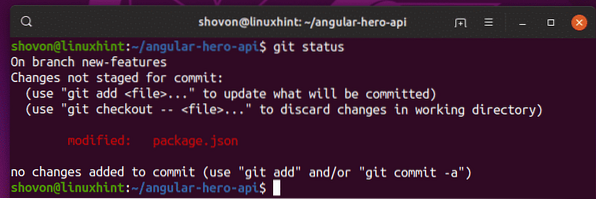
Nå kan du legge til nye forpliktelser til den nye grenen Nye funksjoner som du kan se på skjermbildet nedenfor.
$ git add -A$ git commit -m 'faste pakkeversjoner i pakken.json-fil '

Som du kan se, blir den nye forpliktelsen lagt til ny funksjon gren.
$ git log --online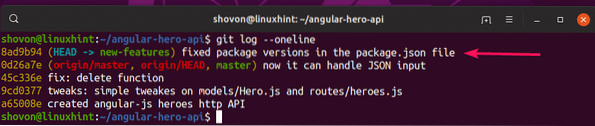
Nå, hvis du sjekker ut til herre gren, vil du ikke se den nye forpliktelsen. Den nye forpliktelsen er bare tilgjengelig i Nye funksjoner gren til du slår sammen de to grenene.
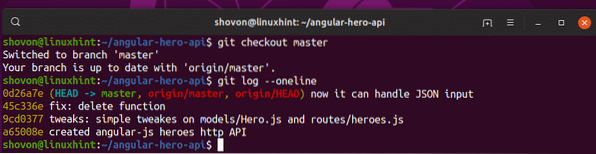
Opprette ny gren fra en annen gren eller forplikte seg:
Hvis du vil opprette en ny gren fra en annen forpliktelse eller fra HODE (siste forpliktelse) til en annen gren, må du spesifisere den når du oppretter den nye grenen.
Hvis du ikke spesifiserer kildegrenen eller forplikter deg til å opprette den nye grenen, blir den nye grenen opprettet fra HODE (siste forpliktelse) av grenen du for øyeblikket sjekket ut som.
Å lage en ny gren (la oss si test) fra HODE (siste forpliktelse) til en annen gren (la oss si, Nye funksjoner), kjør følgende kommando:
$ git branch test nye funksjoner
Som du kan se, både test og Nye funksjoner filial har samme begivenhetshistorikk.
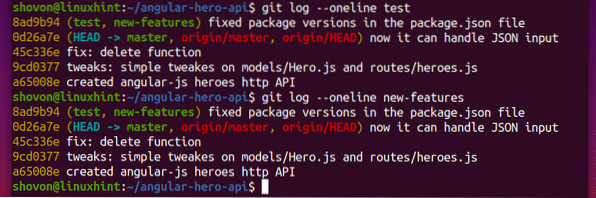
La oss si at du vil opprette en ny gren test2 fra en eksisterende forpliktelse fra en annen gren herre.
Først skal du liste opp alle forpliktelsene med følgende kommando:
$ git log -online masterSom du kan se, forplikter alle herre gren vises. Legg merke til at hvert av forpliktelsene har en unik hasj. For å opprette en ny gren fra en eksisterende forpliktelse, må du bruke hashen til ønsket forpliktelse.
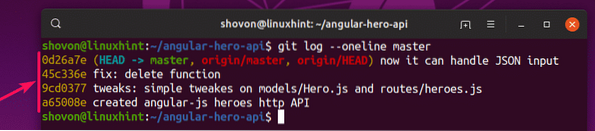
La oss si at du vil bruke til å forplikte deg 45c336e som HODE (siste forpliktelse) av den nye grenen test2. For å gjøre det, kjør følgende kommando.
$ git gren test2 45c336e
Som du kan se, den nye grenen test2 har forpliktelsene opp til 45c336e.

Så det er slik du lager grener på Git. Takk for at du leser denne artikkelen.
 Phenquestions
Phenquestions


